以前 Linux を使っていたとき bash で
Alt+f/Alt+b でカーソル移動できて便利でした。そこで「Mac のコンソール上でも、Bash で単語単位のカーソル移動のキーバインド設定をしたい」と思いました。調べた結果、ターミナルの設定により可能なことがわかりました。以下、この設定方法について説明します。対象とするターミナル・ソフトは、iTerm2 と Terminal です。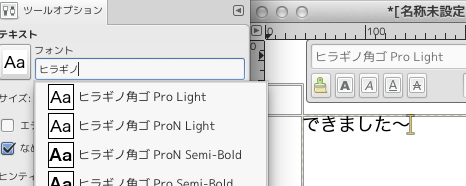
 をクリックする
をクリックする